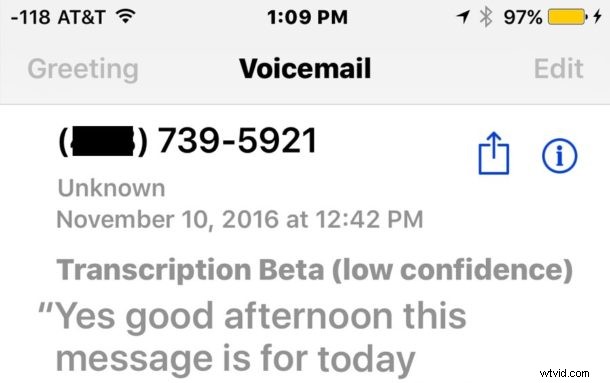
iPhone には現在、ボイスメールを文字起こしする優れた機能が備わっており、デバイスに残されたボイスメールの文字起こしをユーザーに提供します。ボイスメールの文字起こし機能は自動的に行われ、ボイスメールを聞いて、読めるようにテキストに自動的に文字起こしします。
ボイスメールのトランスクリプト機能は素晴らしく、実際にメッセージを聞かなくても iPhone のボイスメールをすばやく効率的にチェックできるため、ボイスメールに電話をかけるのがより便利になり、ボイスメールをスキャンして何かが間違っているかどうかを簡単に確認できます。重要、実用的、聞く価値がある、既読としてマークする、または返信するかどうかさえも。
iPhone の Voicemail Transcription は現在ベータ版であるため、精度や有用性にはばらつきがありますが、試してみる価値はあります。 Visual Voicemail が有効になっているキャリアを搭載した iPhone が必要です。また、この機能を使用するには最新バージョンの iOS が必要です。ビジュアル ボイスメールも存在すると仮定すると、iOS 10.0 以降では、iPhone のボイスメール トランスクリプト機能がサポートされます。
iPhone でボイスメールの文字起こしを表示して読む方法
<オール>
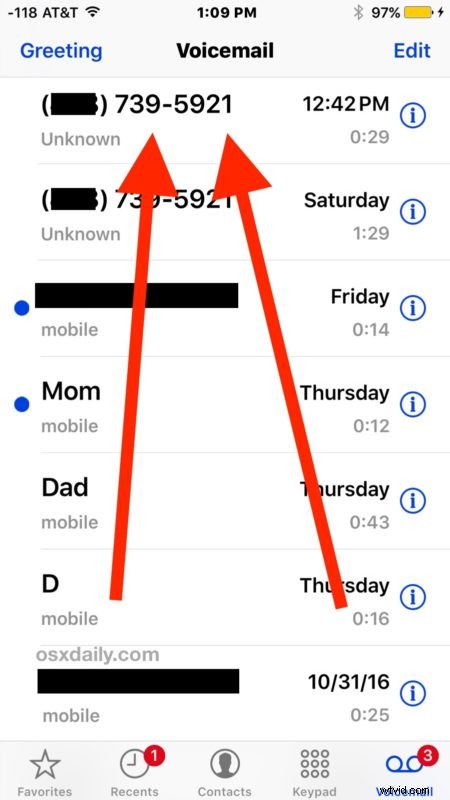
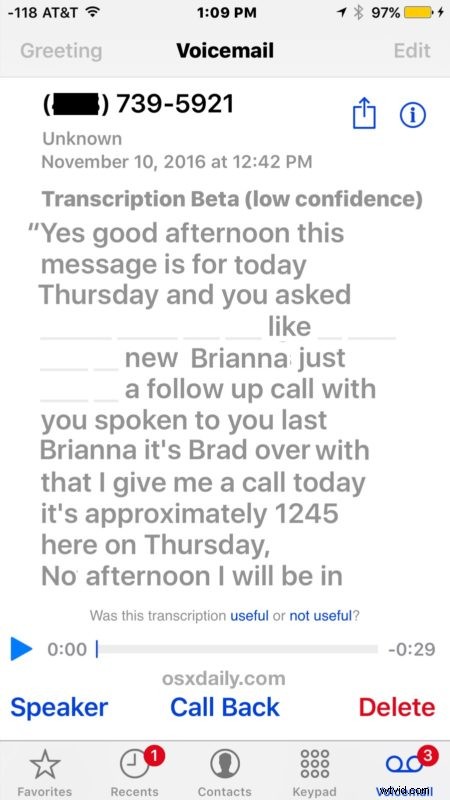
ボイスメールの文字起こしの下部に、「この文字起こしは役に立ちましたか、それとも役に立たなかったでしょうか?」という薄い灰色の小さなフォントの質問が表示されます。 – 小さな小さなマイクロブルーのテキスト リンクをタップして、機能に関するフィードバックを Apple に送信できます。
ボイスメールの文字起こしが利用できない場合
ボイスメールに利用可能な文字起こしがない場合、テキストには、ボイスメール自体からのテキストの文字起こしではなく、「文字起こしは利用できません」と表示されます。
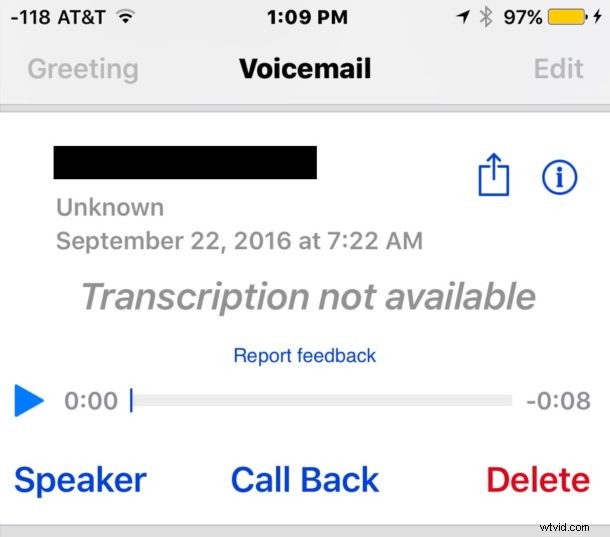
ボイスメールが残されたばかりで、文字起こしする時間がない場合、文字起こしサービスがダウンしている場合、またはボイスメールがまったく認識できず、文字起こしテキストに変換できない場合、文字起こしを利用できないというメッセージが表示されることがあります。携帯電話の受信レベルが低い場合や、一般的に無意味なボイスメールで発生します。
現在、ボイスメールの文字起こしを無効にする方法はありません。そのため、この機能が気に入らない、使用しない、不正確または役に立たない、サービスにボイスメールを聞いたり文字起こししたくない場合は、現時点では、この機能をオプトアウトする方法はありません。ただし、iPhone からボイスメールを削除すると、ボイスメールの文字起こしも削除されます。
これは、ボイスメールをダイヤルして iPhone の通話を録音するこのトリックと組み合わせて使用すると、通話の録音が書き起こされるため、優れた機能です (通話を録音する前に必ず許可を得て、関連する法律を確認してください)。
文字起こしされたボイスメールは通常どおり保存または共有できます。文字起こしはボイスメールの音声自体には影響しません。また、タップ アンド ホールドで iOS の他のテキストと同じようにテキストをコピーすることで、実際の文字起こしテキスト自体を共有することもできます。
新しいボイスメールの文字起こし機能はいかがですか?コメントでお知らせください。
